- May -akda Lauren Nevill [email protected].
- Public 2024-01-11 01:08.
- Huling binago 2025-01-23 15:25.
Ang mga tawag, video calling, instant messaging at file exchange sa ibang mga gumagamit, nasaan man sila. Ang lahat ng ito ay ibinibigay ng programang Skype. Upang gawing simple at pagbutihin ang proseso ng komunikasyon, maraming iba't ibang mga uri ng katayuan sa network ang ginagamit, na kinokontrol ng gumagamit depende sa kanyang mga pangangailangan.
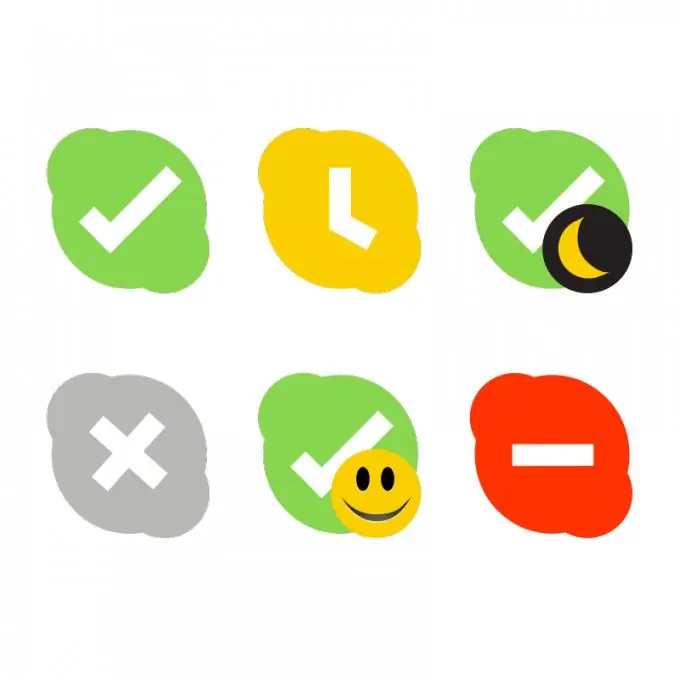
Kailangan
- 1. Koneksyon sa Internet
- 2. programa sa Skype
Panuto
Hakbang 1
Kailangan mong ilunsad ang application ng Skype at mag-log in sa system sa pamamagitan ng pagpasok ng iyong Pag-login at password sa mga kaukulang linya ng window na magbubukas.
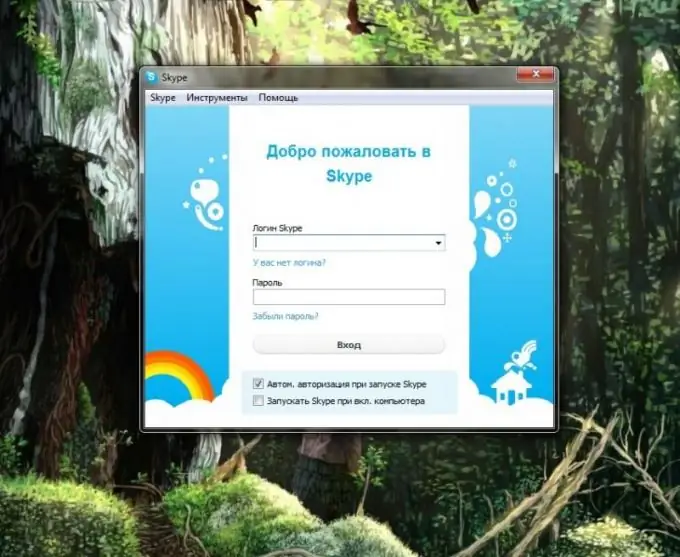
Hakbang 2
Pagkatapos ng pag-log in, sa pangunahing pahina sa itaas ay may mga tab: Skype, Mga contact, pag-uusap, mga tawag, atbp. Kailangan mong piliin ang unang tab at mag-click dito gamit ang kaliwang pindutan ng mouse.
Susunod, ilipat ang cursor ng mouse sa teksto ng "Katayuan sa network" at sa lilitaw na window, piliin ang katayuan na nababagay sa iyo.
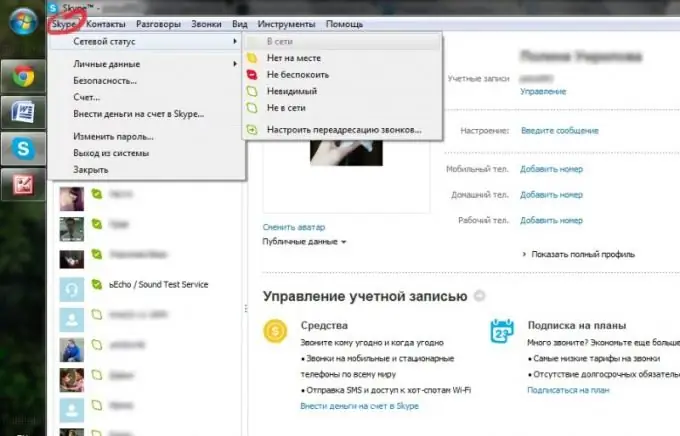
Hakbang 3
Ang pamamaraan para sa pagtanggal ng nakaraang katayuan at pagpapalit nito sa isa pa ay maaaring isagawa sa isang pinasimple na paraan. Kaya, kailangan mong mag-click sa icon ng Skype na matatagpuan sa ilalim ng tab ng parehong pangalan sa itaas na kaliwang sulok ng pangunahing window.
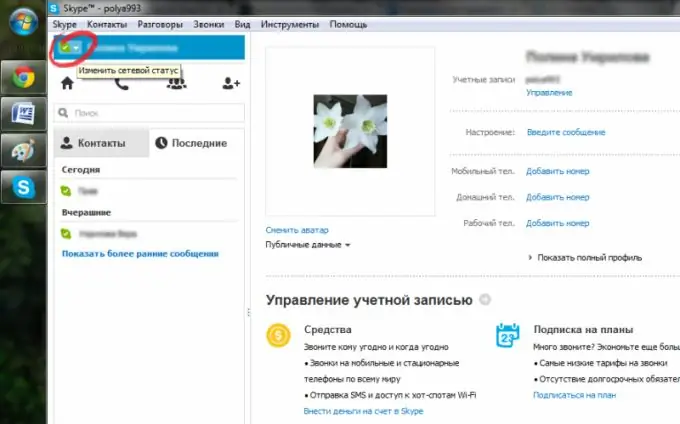
Hakbang 4
Pagkatapos nito, magbubukas ang isang tab na may mga posibleng katayuan: "Online" (maaari mong malayang magpadala at makatanggap ng mga mensahe at tawag), "Away" (ipaalam sa listahan ng iyong mga contact na wala ka roon), "Huwag istorbohin" (hindi ka makakatanggap ka ng mga notification tungkol sa mga papasok na tawag at chat), "Hindi nakikita" (ipapakita ng iyong listahan ng contact na ikaw ay offline, ngunit maaari kang magpadala at makatanggap ng mga mensahe at tawag), "Offline" (hindi magagamit ang mga tawag at chat)
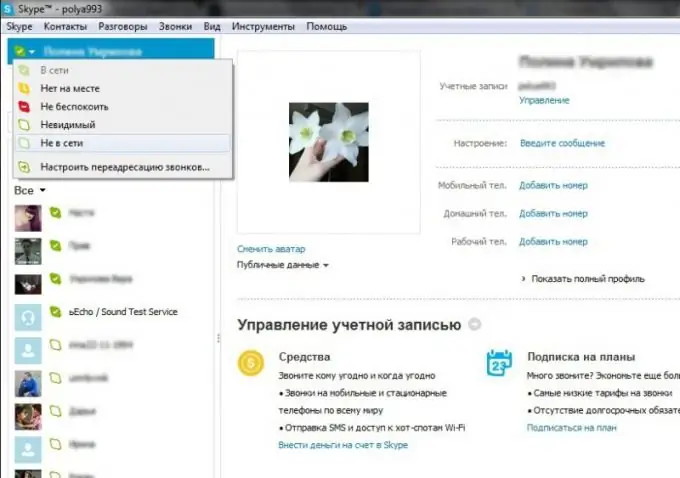
Hakbang 5
Kung gumagamit ka ng mobile application, maaari mong baguhin ang katayuan sa pamamagitan ng pagbubukas ng tab sa anyo ng isang icon ng Skype na matatagpuan sa kanang sulok sa itaas sa tabi ng exit button.






